in4mo Partner Admin
Den første ting du skal gøre, når du får en invitation til in4mo Building Claims fra et forsikringsselskab, er at oprette din virksomhed, dine kontorer og tilføje brugere. De nødvendige trin er forklaret i denne vejledning.
Kom i gang med in4mo
De forsikringsselskaber, du arbejder med, opretter en konto for dig som virksomheds admin for din virksomhed, og du får et brugernavn og en adgangskode fra dem.
Admin rolle betyder, at du har det højeste myndighedsniveau (4), og du kan redigere og tilføje medlemmer og kontorer i din virksomhed.
Når du er logget ind på den korrekte portal, vil du se en fane kaldet Virksomheds admin øverst på første side.

Hvis du klikker på fanen Virksomheds admin, kommer du til virksomhedssiden.
Forsikringsselskabet oprettede din virksomhed som deres partner. Her kan du redigere i virksomhedsprofilen og udfylde oplysninger på virksomhedsniveau.
Bemærk!
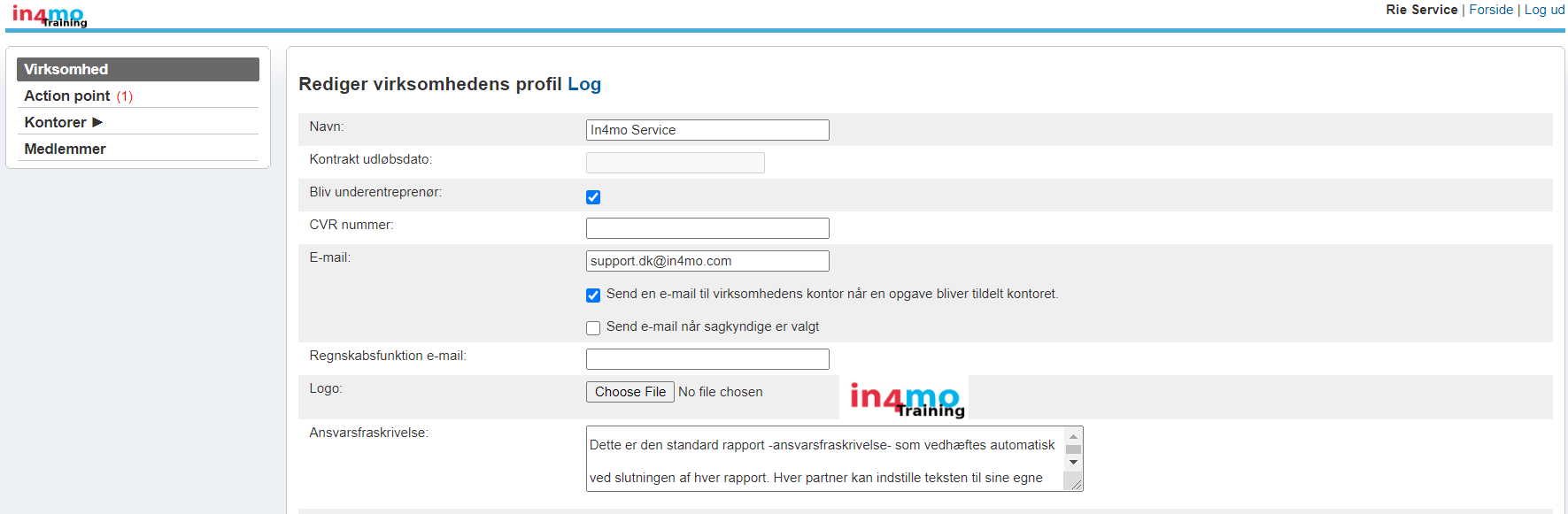 Hvis du er en underleverandør for et andet firma, der bruger in4mo, skal du aktivere Bliv underentreprenør -boksen ved at klikke på den.
Hvis du er en underleverandør for et andet firma, der bruger in4mo, skal du aktivere Bliv underentreprenør -boksen ved at klikke på den.
Husk at trykke på Gem ændringer nederst på siden, når du er færdig.
Rediger og tilføj kontor-oplysninger
Tryk på Kontorer i menuen til venstre for at tilføje og redigere kontorer i din virksomhed. Klik på tandhjulet til højre for at redigere oplysninger til et bestemt kontor.
For at tilføje et nyt kontor skal du klikke på + Tilføj nyt kontor i øverste højre hjørne af siden. Udfyld de nødvendige oplysninger om det nye kontor. Vælg omhyggeligt de generelle tjenester og ekspertise, som dette kontor tilbyder for det pågældende forsikringsselskab.
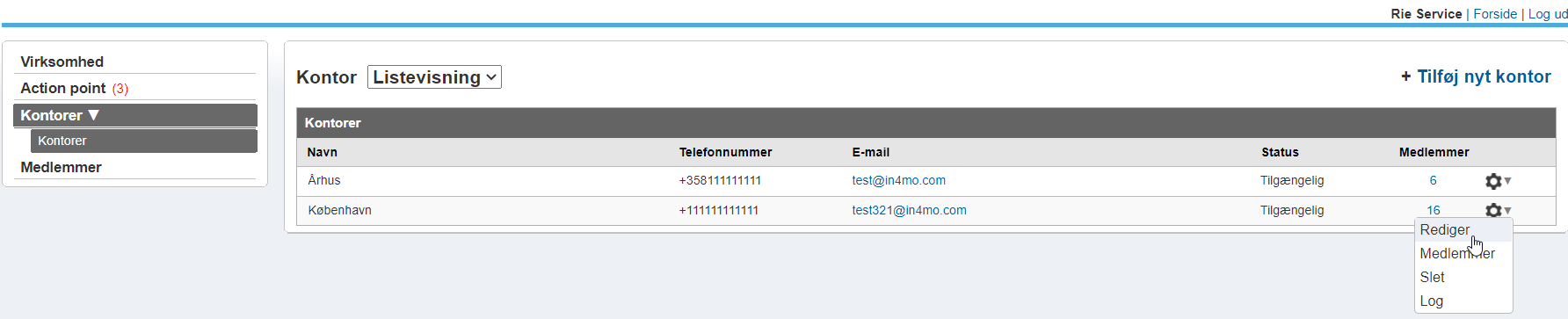
Der er en mulighed for at markere kontoret som tilgængeligt eller utilgængeligt, hvilket betyder, at kontoret enten kan vælges til en opgave eller ikke. Hvis du vælger Utilgængelig for nye opgaver, får det aktuelle kontor ikke nye sager, men er tilgængelige for gamle sager, hvor de allerede har en rolle.
Når du er klar, skal du rulle ned til bunden af siden og trykke på Tilføj.
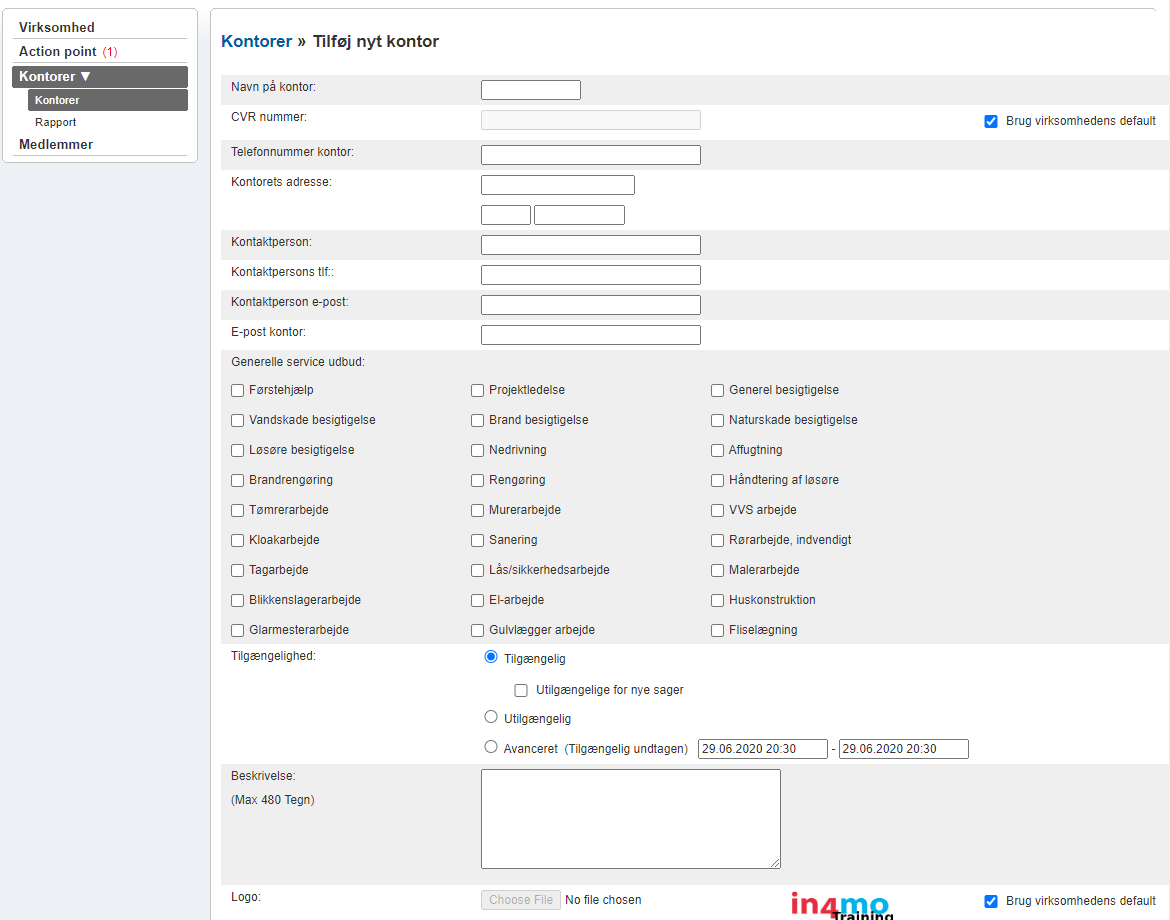
BEMÆRK: Disse indstillinger skal udføres i alle de forsikringsselskabsportaler, som din virksomhed bruger, og for alle kontorer separat.
Tilføj og rediger medlemmer
For at tilføje og ændre medlemmer tryk på Medlemmer i menuen til venstre. Klik på tandhjulet til højre, når du vil redigere en bruger. For at tilføje et nyt medlem skal du klikke på
 + Tilføj nyt medlem.
+ Tilføj nyt medlem.
Udfyld kontaktoplysningerne på den nye bruger.
Vælg det autoritetsniveau, der bestemmer, hvilke oplysninger der er synlige for denne bruger.
Hvis din virksomhed har flere kontorer, skal du vælge det relevante kontor.
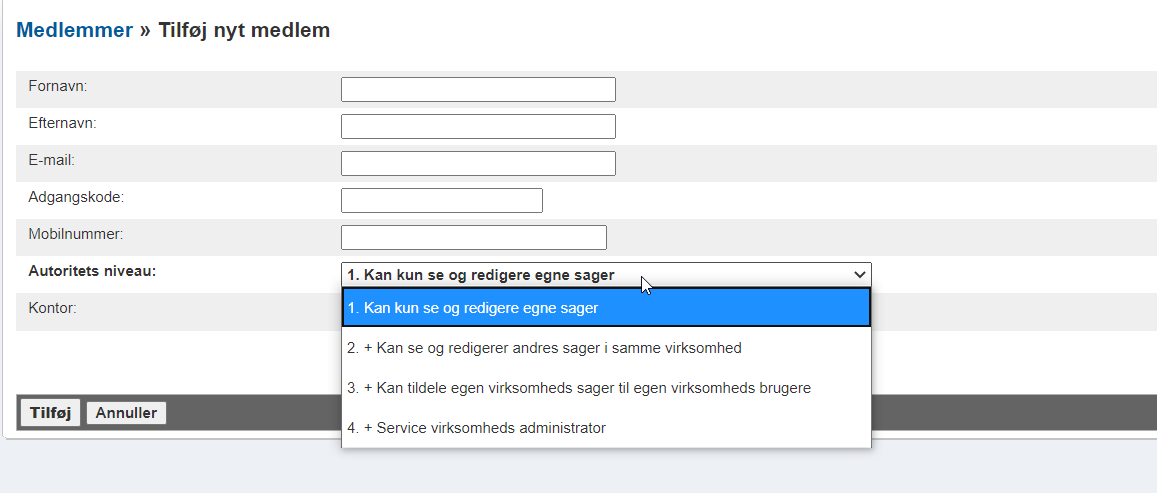 Marker afkrydsningsfeltet Kan se budget, hvis denne person har brug for at kunne uploade budgetter/faktura.
Marker afkrydsningsfeltet Kan se budget, hvis denne person har brug for at kunne uploade budgetter/faktura.
Tryk på Tilføj, når du er klar.
Sådan registreres brugere på in4mo-kurser og fjernevalueringer

Alle medlemmer i din virksomhed skal være certificeret til de forskellige typer opgaver for at bruge in4mo-værktøjet i forsikringssager. Certificering er ikke nødvendig på Contractor sager.
Log ind på in4mo-portalen til et forsikringsselskab, og tryk på Certificering øverst på siden. Der finder du certificeringer og andre kurser (f.eks. ICC)
Der er 2 forskellige typer certifikater:
- For sagkyndige og projektledere (inkl. Håndværkscertifikat)
- Certificerede medlemmer kan udføre besigtigelser, håndværker og projektlederopgaver i in4mo.
- For håndværkere
- Certificerede medlemmer kan udføre håndværkeropgaver i in4mo.
Admin brugere i din virksomhed, der ikke udfører opgaver på skadesstederne, men allokerer og koordinerer opgaver, behøver ikke at blive certificeret.
Vælg det kursus, du vil registrere brugere for, og sørg for at læse de informationer, der findes i beskrivelse- og bemærkningsfelterne.
BEMÆRK! Når du tilmelder dig en fjerncertificering forventes det, at du lærer, hvordan du med succes bruger in4mo-løsningen på egen hånd. Der ydes ingen hjælp til at gennemføre opgaverne; det er en evaluering og ikke et kursus.
Tryk på Tilmeldelse til certificering, når du er sikker på, at du har det rigtige kursus eller fjernvurdering for dit behov.

VIGTIGT!
De registrerede deltagere får to e-mails med information om, hvordan de forbereder sig til
kursus eller fjernvurderingen. Sørg for, at dine kolleger har foretaget de nødvendige forberedelser, inden kursusdagen kommer.
Budfunktionen (RFQ)
Forsikringsselskabet kan stille en anmodning om tilbud (RFQ) til enhver opgave i in4mo undtagen til hovedbesigtigelsen.
Når et forsikringsselskab beslutter at bede din virksomhed om et tilbud angående en eller flere opgaver, vil du modtage anmodningen via e-mail.
E-mailen indeholder et link til en side, hvor du kan indsende dit tilbud og gennemgå sagsrelaterede oplysninger. Log ind med de samme detaljer, som du har i portalen.
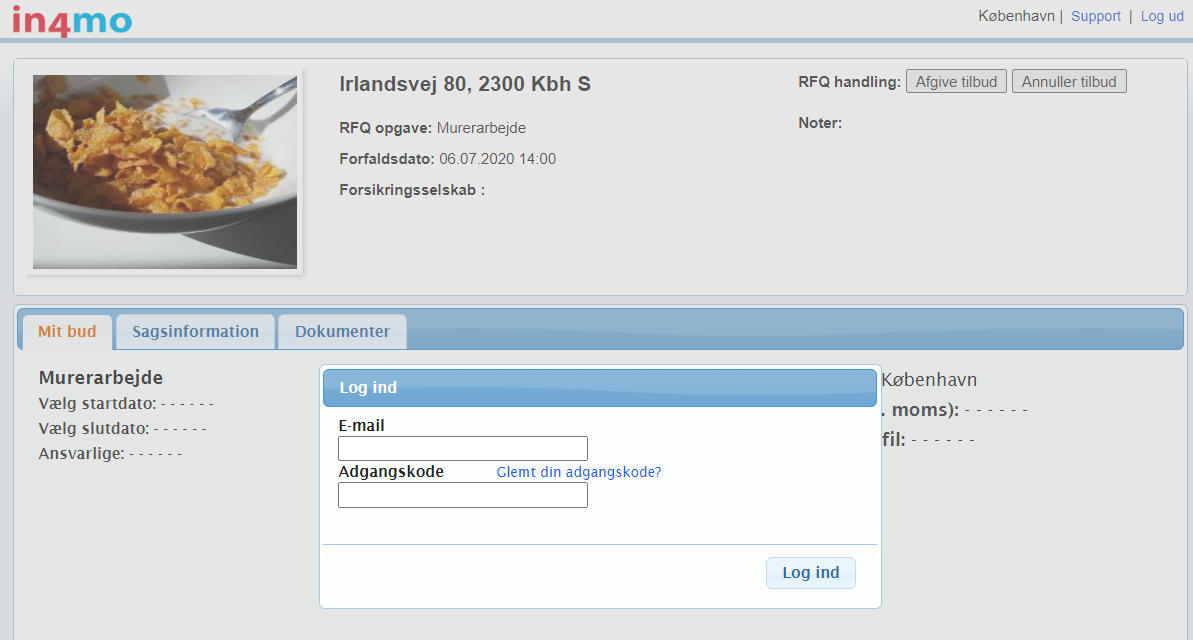
Se gennem de tilgængelige dokumenter ved at klikke på fanen Dokumenter og foretage en omkostningsberegning.
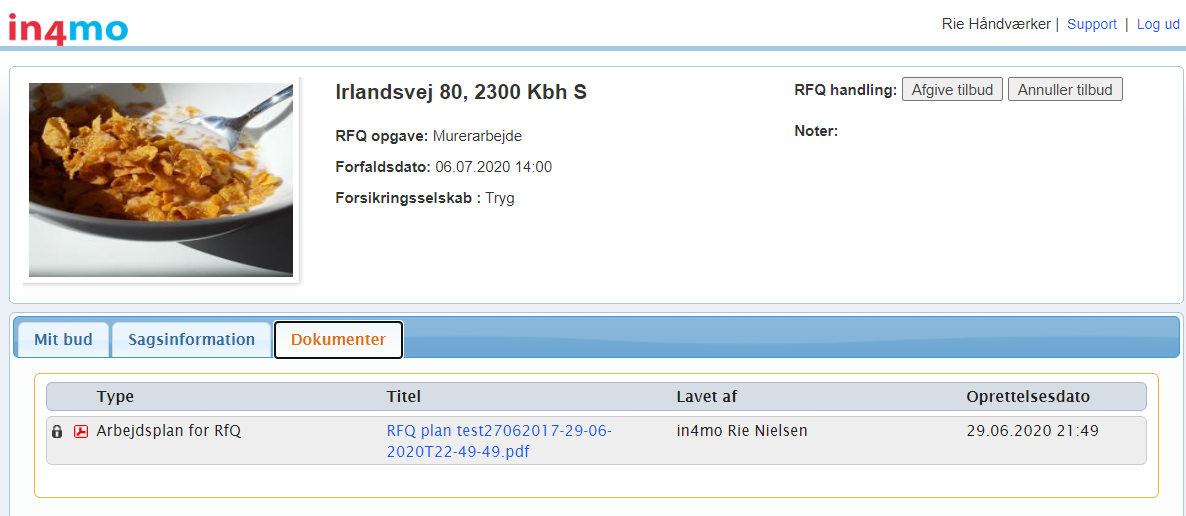
Når du har foretaget omkostningsberegningen og fastlagt budgettet, skal du trykke på Afgive tilbud.

Indsæt opgavebudget og vedhæft omkostningsberegningen.
Du ved, at dit tilbud er blevet sendt, når du ser de oplysninger, du indsatte på forsiden.
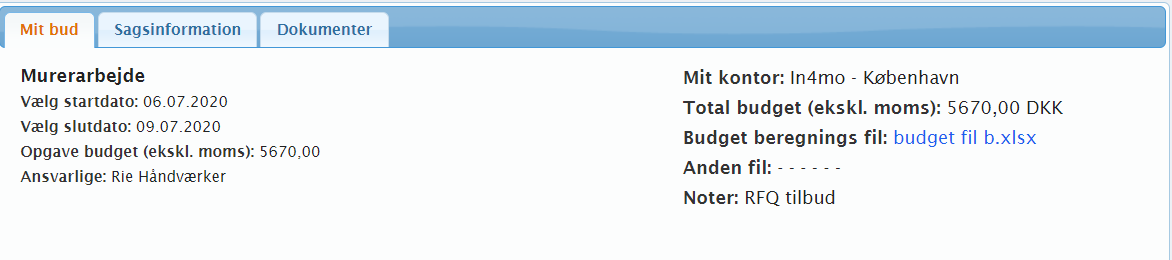
Hvis dit tilbud vælges, når forfaldsdatoen er kommet, modtager du oplysningerne til dit kontor e-mail, og dit budget og omkostningsberegning vil automatisk blive knyttet til den / de pågældende opgave(r).
Tilføj og send faktura til godkendelse
Når du ønsker at tilføje faktura til opgave (r), skal du gå til fanen Faktura og trykke på Tilføj i højre side.
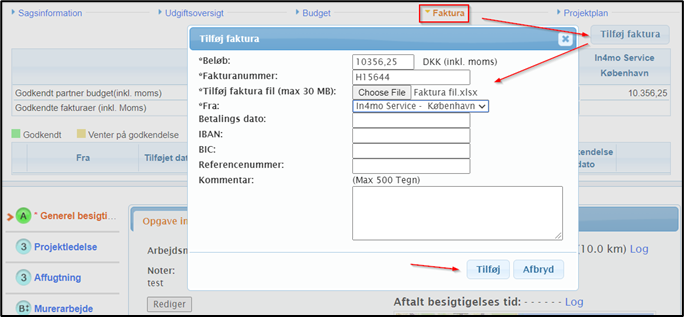
Udfyld de nødvendige oplysninger, og tryk på Tilføj.
Kun de brugere i din virksomhed, der har tilladelse til at se budgettet, kan se og vedhæfte fakturaer til dine firmakontorer. Sørg for, at ‘Kan se budget’ er aktiveret for de brugere, der har brug for at se budgetter og tilføje fakturaer. Dette gøres i medlemsindstillinger.
Fakturaer gemmes både under fanen Faktura og under Dokumenter. Et fakturaikon vil også være synligt på sagslisten.
Fakturaerne sendes til godkendelse ved sagsbehandleren, der kan acceptere eller afvise fakturaen. Når en faktura er godkendt, kan den stadig afvises efterfølgende.
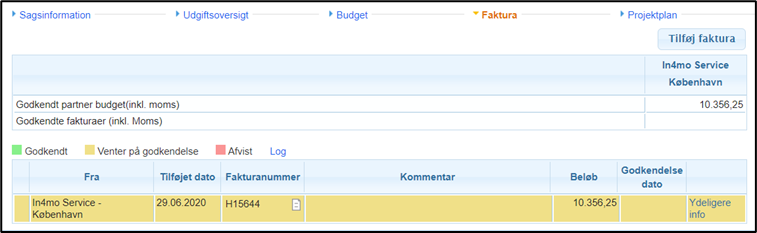
Det er også muligt for forsikringsselskabets brugere at lægge fakturaer på din virksomheds vegne. I dette tilfælde vil du stadig kunne se fakturaerne for din virksomheds opgaver.